これは便利!大量のファイルの一括リネーム処理を使い慣れたテキストエディタの編集機能で行う
ファイル名を一括で変更するリネームツールは非常に種類が多いが、操作方法がそれぞれ違うため、たまにしか出番がない場合、使い方を忘れてしまいがち。普段、使い慣れているテキストエディタの機能でリネーム処理が行える「E-Rename」を利用しよう。
「E-Rename」は、ファイルの一括リネームツールだが、リネームの処理を既存のテキストエディタで行えるのが特徴。「秀丸」や「EmEditer」などの強力なテキストエディタを使い慣れている人なら、置換や検索、正規表現による置き換えといった処理をすぐに行える。
普段使っているテキストエディタなので、使い方を忘れる心配もなく、マクロによる自動処理も行える。テキストエディタでの処理に慣れている人なら、ほかのリネームソフトよりもはるかに使いやすいのでオススメだ。
■ 使い慣れたテキストエディタでリネーム処理を行う

「E-Rename」をダウンロードして起動。一括リネーム処理を行いたいフォルダを「参照」をクリックして指定する

リストに出力する内容を「項目」でカスタマイズ。標準ではファイル名のみが表示される。拡張子やフォルダ名などもリネーム対象に加えたい場合はチェックを入れておこう

指定したフォルダ内にあるファイルが、利用中のテキストエディタでリスト化されて表示される

使い慣れたテキストエディタなら、簡単にリネームの編集作業が行えるはず。検索や置換などの処理も思いのままだろう。

ファイル名の編集が終わったら、テキストファイルを上書きして保存しよう
2014年05月24日 17時43分




 全世界1,000万以上ダウンロード超え!水分補給サポートアプリ最新作『Plant Nanny 2 - 植物ナニー2』が11/1より日本先行配信開始中
全世界1,000万以上ダウンロード超え!水分補給サポートアプリ最新作『Plant Nanny 2 - 植物ナニー2』が11/1より日本先行配信開始中 たこ焼きの洞窟にかき氷の山!散歩を習慣化する惑星探索ゲーム『Walkr』がアップデート配信&6/28までアイテムセール開始!
たこ焼きの洞窟にかき氷の山!散歩を習慣化する惑星探索ゲーム『Walkr』がアップデート配信&6/28までアイテムセール開始! 【まとめ】仮想通貨ビットコインで国内・海外問わず自由に決済や買い物ができる販売サイトを立ち上げる
【まとめ】仮想通貨ビットコインで国内・海外問わず自由に決済や買い物ができる販売サイトを立ち上げる 作業を効率化できる総合リネームツール「Flexible Renamer」
作業を効率化できる総合リネームツール「Flexible Renamer」 作業を効率化できる総合リネームツール「Flexible Renamer」
作業を効率化できる総合リネームツール「Flexible Renamer」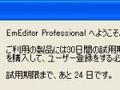 シェアウェアの試用期限クラックに使っちゃダメな「RunAsDate」
シェアウェアの試用期限クラックに使っちゃダメな「RunAsDate」 テキストエディタチックな操作で初心者でも使いやすいリネームツール「Renemo」
テキストエディタチックな操作で初心者でも使いやすいリネームツール「Renemo」 ファイル名の拡張子以外を一発で選択できる64bitOS対応のリネームソフト
ファイル名の拡張子以外を一発で選択できる64bitOS対応のリネームソフト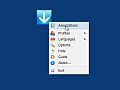 最小限の動作でファイル名を一括変更 ドラック&ドロップ方式のリネームソフトを活用しよう
最小限の動作でファイル名を一括変更 ドラック&ドロップ方式のリネームソフトを活用しよう
